“저는 Android TV와 Apple Music을 구독하고 있습니다. Android TV에서 Apple Music을 재생하는 방법이 계속 궁금하지만 어떻게 할 수 있는지 잘 모르겠습니다. 누군가 나를 도와줄 수 있나요?”
문제가 아니다! 이 상황은 생각만큼 지저분하지 않습니다. 다양한 솔루션이 있습니다. 예를 들어 다음을 수행할 수 있습니다. Apple Music을 다음으로 변환 MP3 그런 다음 Android TV에 올려보세요. 그것은 하나의 쉬운 해결책입니다.
이 게시물은 일반적으로 사용되는 모든 방법을 설명하고 가장 쉬운 방법도 제공합니다. 자, 그럼 첫 번째 부분부터 시작하겠습니다!
컨텐츠 가이드 1 부분. Android TV에서 Apple Music을 재생하는 방법은 무엇입니까?2 부분. Android TV에서 Apple Music을 재생하는 가장 좋은 방법3부. Android TV에서 오프라인으로 Apple Music을 재생하는 방법4 부. 개요
Android TV에서 Apple Music을 재생하려면 Android TV에 Apple Music 앱이 설치되어 있어야 하며 Apple Music 계정과 동일한 Wi-Fi 네트워크에 연결되어 있어야 합니다. 스마트폰이나 태블릿에서 Apple Music 앱을 사용하여 Android TV에서 음악을 제어하고 재생할 수도 있습니다. 또는 타사 앱을 사용하여 Android TV에서 Apple Music 라이브러리를 재생할 수 있습니다.
이 기사 부분에서는 먼저 AirPlay 및 Cast를 통해 Android TV에서 Apple Music을 재생하는 방법을 소개합니다. 먼저 AirPlay를 통해 Android TV에서 Apple Music을 재생하는 방법을 살펴보겠습니다.
AirPlay를 지원할 수 있는 Android TV가 있는 경우 iPhone 또는 iPad와 같은 iOS 기기를 사용하여 좋아하는 Apple Music 노래를 스트리밍하는 것이 가장 편리한 옵션이 될 것입니다.
AirPlay를 사용하여 Android TV에서 Apple Music을 스트리밍하는 방법은 다음과 같습니다.
1 단계. 사용 중인 Apple 기기와 Android TV가 동일한 인터넷 연결 또는 WiFi 네트워크에 연결되어 있는지 확인해야 합니다.
2 단계. iPhone 장치에서 Apple Music 응용 프로그램을 실행하고 좋아하는 노래를 재생하십시오.
3단계. AirPlay 오디오 아이콘이 표시됩니다. 그냥 탭하세요.
4단계. 표시된 기기 목록에서 Android TV를 선택합니다. 그러면 모든 준비가 완료됩니다.
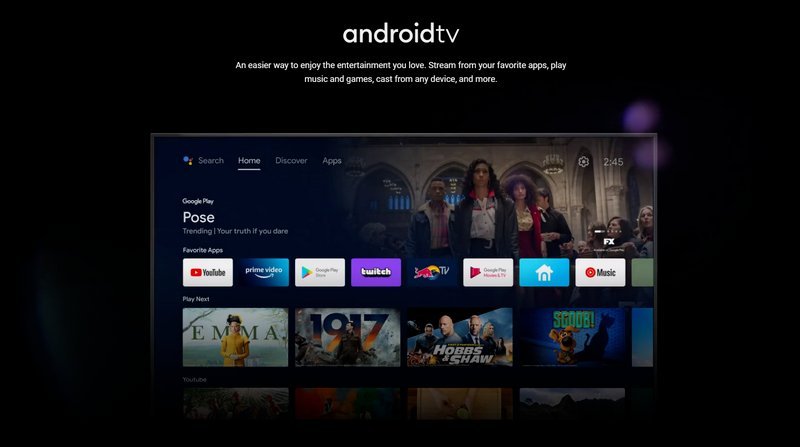
먼저 Android TV에 Apple Music 앱이 설치되어 있어야 합니다. Android TV에는 Apple Store가 없으므로 Google Play 스토어에서 찾을 수 있습니다. 검색해서 설치하면 됩니다. Apple Music 계정 자격 증명 및 구독을 사용하여 로그인할 수 있습니다. 그 후에는 Apple Music 라이브러리에 액세스할 수 있습니다.
여기에 Chromecast를 사용하여 Android TV에서 Apple Music을 스트리밍할 수도 있습니다. 우리는 당신이 그것을 할 수있는 방법에 대한 자세한 절차가 있습니다. 이것을 사용하려면 다음 단계를 따르십시오.
1 단계. Android TV, 모바일 기기, Chromecast 등 모든 기기가 동일한 Wi-Fi 연결에 연결되어 있는지 확인해야 합니다.
2 단계. 열기 애플 음악 앱을 클릭한 다음 모바일 장치에서 노래 스트리밍을 시작합니다.
3단계. 스트리밍 중인 노래를 선택합니다(화면 하단 영역). 그런 다음 "지금 재생 중" 페이지를 클릭합니다.
4단계. "캐스트" 버튼을 탭한 다음 "거실 TV로 캐스팅" 버튼을 선택해야 합니다.

이 기사의 이 부분에서 강조한 Android TV에서 Apple Music을 스트리밍하는 방법에 대한 두 가지 절차는 따라야 할 좋은 방법이지만 더 나은 방법을 찾고 있는 경우를 대비하여 이 기사의 두 번째 부분에 있습니다. 따라서 계속 읽고 이 기사의 두 번째 부분으로 이동하십시오.
Android TV에서 Apple Music을 스트리밍하는 가장 좋은 방법은 좋아하는 Apple Music 노래를 다운로드하여 USB 드라이브나 Google Play 계정에 저장하는 것입니다. 하지만 이를 위해서는 변환 및 다운로드를 수행할 수 있는 전문 소프트웨어 응용 프로그램이 필요합니다. Apple Music 트랙은 다음으로 보호됩니다. Apple의 FairPlay 보호. 따라서 이 보호 기능을 제거할 수 있는 앱을 찾는 것이 필수입니다.
웹에는 많은 소프트웨어 앱이 있지만 우리는 여러분과 공유할 것입니다. DumpMedia 애플 뮤직 변환기 이다. 이 앱은 Apple Music 노래의 DRM 보호 제거를 처리하고 다음과 같은 여러 출력 형식으로 변환할 수 있습니다. MP3, FLAC, AU, M4A, MKA, AC3 등.
다른 변환기보다 10배 빠른 속도로 변환된 파일을 즉시 사용할 수 있습니다. 여기에 더해 출력 파일의 품질도 보장할 수 있습니다. 100% 품질 – 원본과 거의 동일합니다.
변환 과정 후에도 원곡의 ID 태그는 그대로 유지됩니다. 원하는 경우 출력 설정을 수정하고 파일 이름 형식을 사용자 정의할 수도 있습니다.
오디오북 애호가라면 Apple Music 노래의 변형을 지원하는 것 외에도 DumpMedia Apple Music Converter는 오디오북 변환기로도 사용할 수 있습니다. 따라서 이 앱을 사용하여 좋아하는 오디오북을 처리할 수도 있습니다.
이것은 또한 사용하기 쉽습니다. 즉, 이 앱을 처음 사용하는 경우에도 잘못된 작업을 수행하더라도 걱정 없이 탐색할 수 있다는 의미입니다. 또한, 앱 설치를 진행하기 위해 필요한 사항은 극히 일부에 불과합니다. 아래 아이콘을 클릭하시면 상세 목록을 확인하실 수 있습니다.
위에서 언급했듯이 Android TV에서 Apple Music을 스트리밍하는 가장 좋은 방법은 좋아하는 Apple Music 노래를 다운로드하여 USB 드라이브나 Google Play 계정에 저장하는 것입니다. 앱의 파일 변환에 도움을 드리기 위해 여기에 참고할 수 있는 단계별 절차가 있습니다.
1 단계. 에 필요한 사항을 완료합니다. 설치 전에, DumpMedia PC에 Apple Music Converter를 설치한 다음 설치 프로세스를 완료하기만 하면 됩니다. 그런 다음 앱을 실행합니다.

2 단계. 변환하고 다운로드하려는 Apple Music 노래를 미리 보세요. 출력 형식 선택 "출력 형식" 메뉴를 탐색하여 사용하려는 다음 원하는 대로 출력 설정(코덱, 비트 전송률, 샘플 속도)을 정의합니다. 원하는 대로 설정을 수정할 수 있습니다. 출력 경로를 정의하면 변환 프로세스 후에 변환된 파일에 쉽게 액세스하는 데도 도움이 됩니다.

3단계. 모든 것이 성공적으로 설정되면, "변환" 버튼을 탭하세요 앱이 파일 변환을 완료할 때까지 기다립니다. 이에 따라 DRM 제거도 수행됩니다.
변환된 파일이 있으므로 파일을 가져와서 Android TV에서 Apple Music을 재생하기만 하면 됩니다. 처음에 언급했듯이 이 작업을 수행하는 두 가지 쉬운 방법이 있습니다. 우리는 둘 다 여기에서 그것들을 제시할 것입니다.
일반적으로 Android TV 뒷면에는 USB 포트가 많이 있습니다. 그것들을 활용할 수 있습니다. 변환된 Apple Music 노래를 USB 드라이브에 저장하려면 해당 노래를 PC에 연결한 다음 컴퓨터 라이브러리에서 변환된 파일을 복사하여 연결된 USB 드라이브에 붙여넣기만 하면 됩니다.
복사한 후 USB 드라이브를 안전하게 꺼낸 다음 Android TV의 USB 포트에 연결하세요. Android TV에 USB 드라이브의 이름이 표시되고 마지막으로 방금 저장한 Apple Music 노래가 표시됩니다.
변환된 Apple Music을 Android TV에서 스트리밍하는 것은 Google Play를 통해 가능하다는 점도 알아야 합니다. Android TV에 Google Play 앱이 있고 변환된 트랙이 그에 따라 Google Play 계정에 업로드되었는지 확인하기만 하면 됩니다.
보다? Apple Music 노래가 DRM 암호화되어 있거나 Apple Music 앱이 Apple 기기와만 호환된다는 것은 문제가 아닙니다. 몇 가지 사용 가능한 방법을 사용하여 Android TV에서 Apple Music 스트리밍을 수행할 수 있습니다.
다음과 같은 훌륭한 앱의 도움으로 DumpMedia 애플 뮤직 변환기, 좋아하는 Apple Music 노래를 변환 및 다운로드하여 Android TV뿐만 아니라 소유하고 있는 다른 모든 기기에서 스트리밍할 수도 있습니다!
